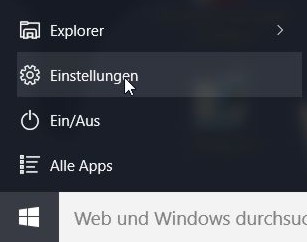
Klicken Sie auf Start - Einstellungen
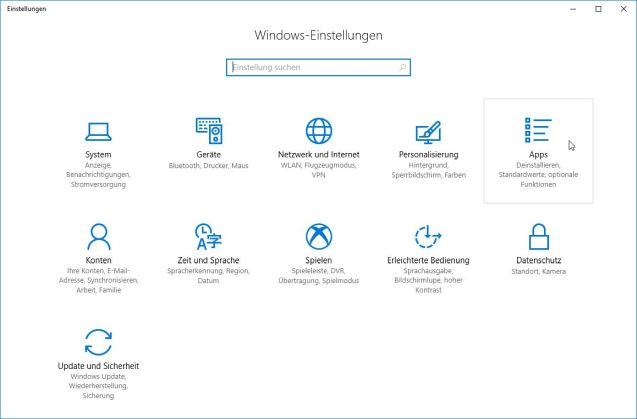
Klicken Sie bei Windows 10 Version 1703, 1709, 1803 und höher auf die Kachel Apps
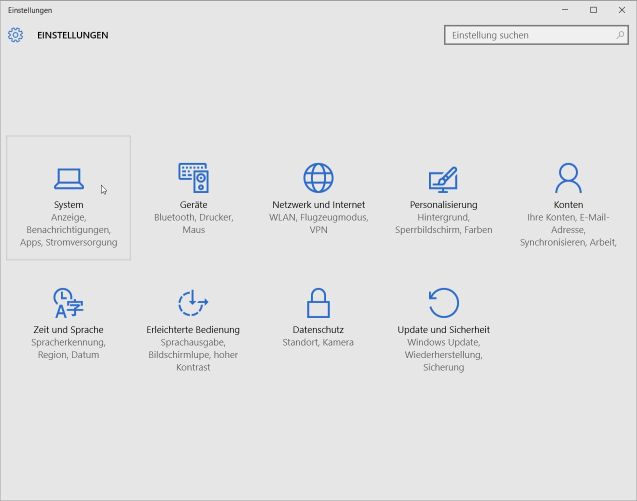
Klicken Sie bei Windows 10 Version 1607 auf die Kachel System
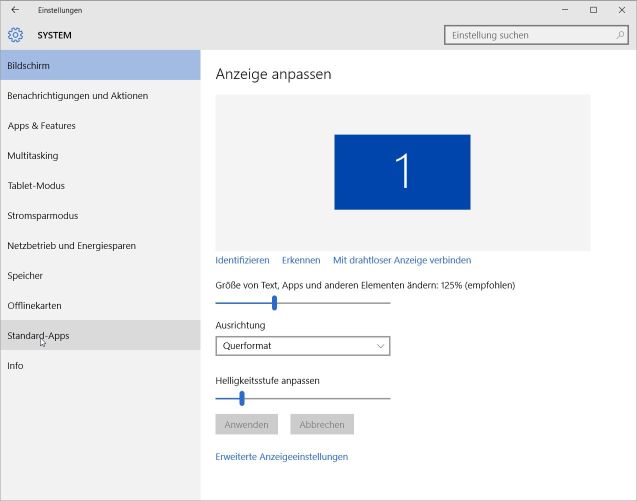
Klicken Sie im linken Menübereich auf Standard-Apps
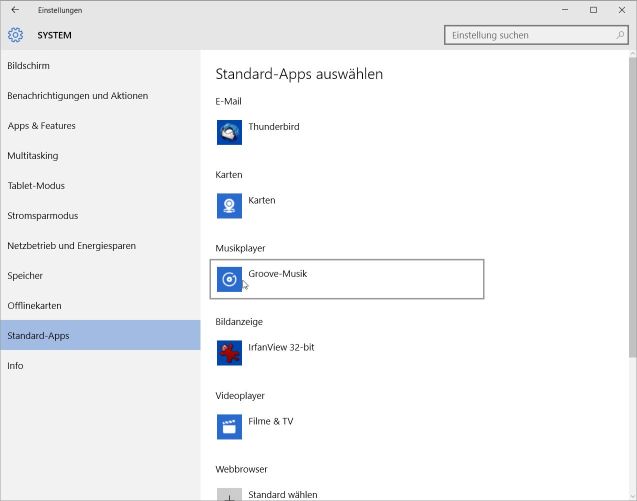
Klicken Sie im rechten Bereich unter Musikplayer auf den vorhandenen Eintrag oder das graue + Standard wählen
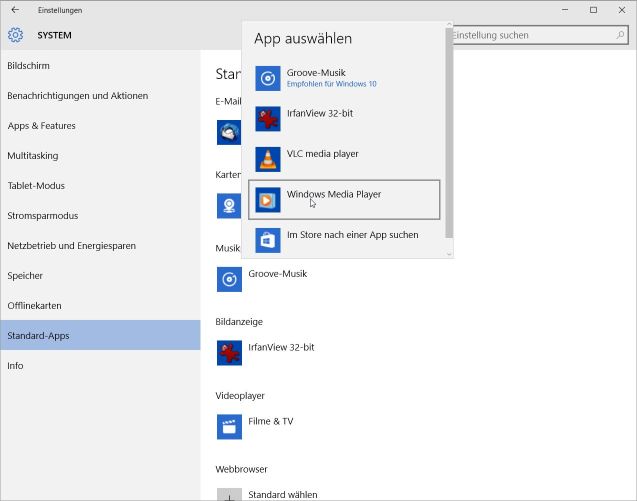
Klicken Sie unter "App auswählen" auf Windows Media Player
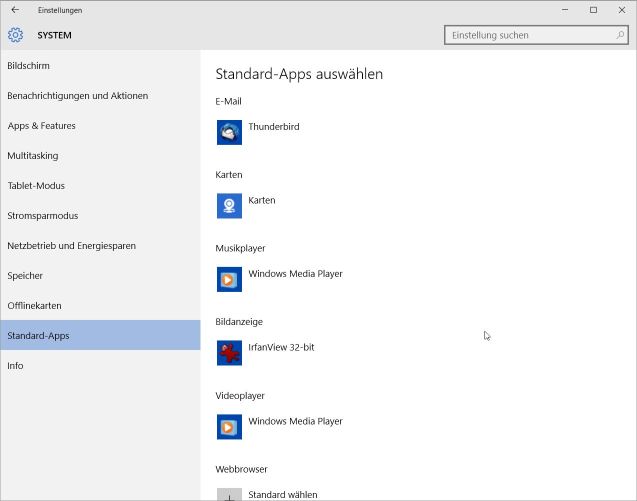
Damit wird der Windows Media Player als Standard-Musikplayer festgelegt.
Wiederholen Sie den Vorgang für
Bildanzeige - IrfanView
Videoplayer - Windows Media Player
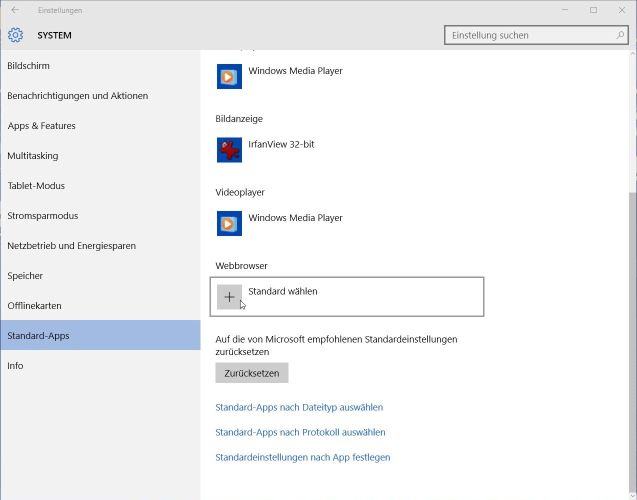
Klicken Sie im rechten Bereich unter Webbrowser auf den vorhandenen Eintrag oder das graue + Standard wählen
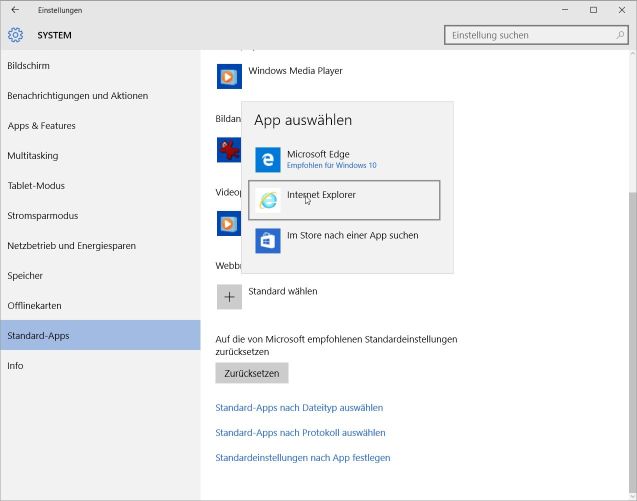
Klicken Sie unter "App auswählen" auf Microsoft Edge
Verwenden Sie vorzugsweise den neuen Microsoft Edge ![]()
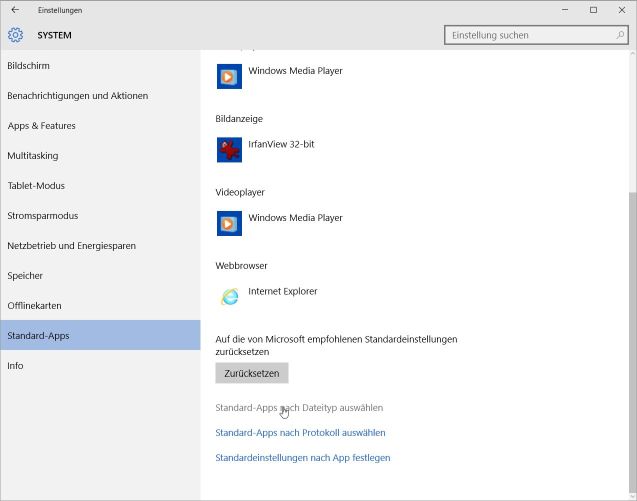
Klicken Sie auf den Link
Standard-Apps nach Dateityp auswählen
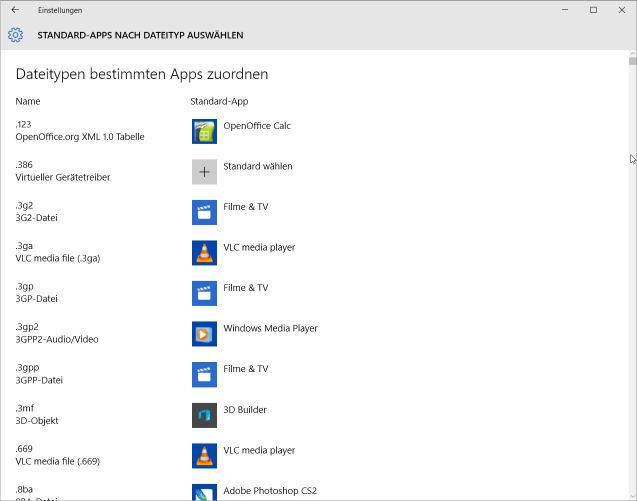
Warten Sie, bis Windows die Liste vollständig zusammengestellt hat.
Das kann durchaus ein paar Minuten dauern!
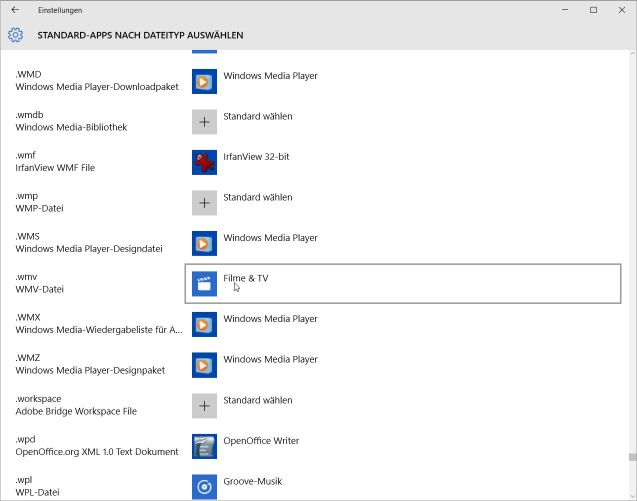
Rollen Sie nach unten bis zum Eintrag .wmv und klicken Sie auf den Eintrag rechts daneben.
(Hier: Filme & TV)
Hinweis: Die Liste ist alphabetisch sortiert.
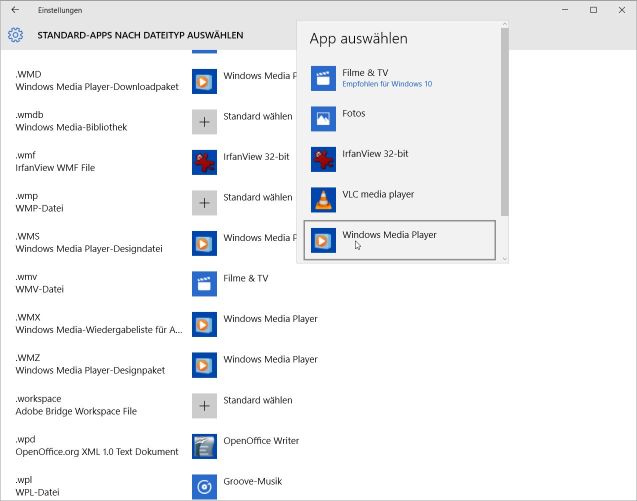
Klicken Sie unter "App auswählen" auf Windows Media Player
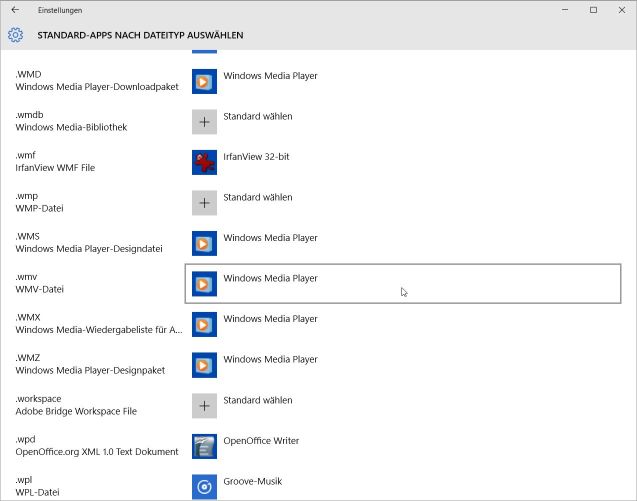
Damit ist der erste Teil der Festlegung der Standard-Apps abgeschlossen.
Schließen Sie das Fenster Einstellungen.
Eine alternative Methode ist die Zuordnung bestimmter Dateitypen zu einer Standard-App.
Beispiele finden Sie in Teil 2.
Wenn Sie einen bestimmten Dateityp erstmalig mit Doppelklick öffnen, müssen Sie unter Umständen die Standard-App nochmals bestätigen.
Beispiele finden Sie in Teil 3.